Minus Formula i Excel
I excel har vi ingen innebygd formel for subtraksjon eller minus, vi bruker minus operator (-) for å gjøre den aritmetiske subtraksjonen i excel, for å trekke to verdier fra hverandre må vi også bruke lik operatøren til å lage minus en formel , for eksempel = verdi 1- verdi 2 er en minusformel der vi trekker verdi 1 fra verdi 2, vær oppmerksom på at verdiene skal være i samme format for å unngå feil i formelen.
Hvordan bruke Minus Formula i Excel?
For å legge til to tall har vi SUM-funksjonen i excel. Vi har imidlertid ingen subtraksjonsformel for minus tall i excel. En formel skal starte med likhetstegn i den målrettede cellen.
Anta at vi har 5 i celle A1 og 3 i celle B1. Jeg vil trekke verdien i B1 fra A1. Jeg vil at resultatet skal vises i celle C1. Formelen i cellen C1 skal lese slik = A1 - B1.

Vi kan også legge inn verdiene direkte til selve cellen C1.

Selv om vi kan angi tallene direkte i formelen, anbefales det alltid å gi cellehenvisninger. Fordi det å gi cellereferanser gjør formelen dynamisk og oppdaterer verdien automatisk hvis det er noen endringer.
Eksempler på minusberegning
Eksempel 1
Jeg har data om budsjettert kostnad vs. faktiske kostnader for året 2018. Finansavdelingen forsynte meg med disse to dataene. Jeg må finne ut variansbeløpet om den budsjetterte kostnaden er innenfor grensen eller ikke?

Hvordan finner jeg ut variansbeløpet? Jeg må trekke den budsjetterte kostnaden fra den faktiske kostnaden.
Jeg må trekke B2 fra A2 ved hjelp av minusformelen.
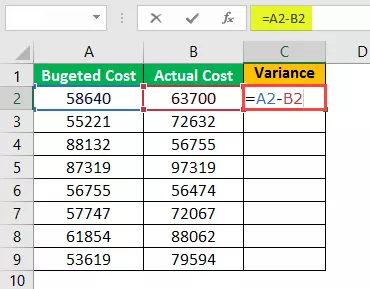
Trykk enter for å se resultatet.

Dra nå minusformelen til celle C9 for de andre verdiene som skal bestemmes,

Fra resultatet ovenfor er det klart at bare en post er innenfor budsjettet, dvs. C6-celle. Hvis avviket er negativt, er det over det budsjetterte tallet, og hvis avviket er positivt, er det innenfor det budsjetterte tallet.
Eksempel 2
Vi kjenner det grunnleggende om minusberegning. I dette eksemplet vil vi se på hvordan vi skal håndtere ett negativt tall og ett positivt tall.
Jeg har data om kvartalsvise resultat- og tapstall.
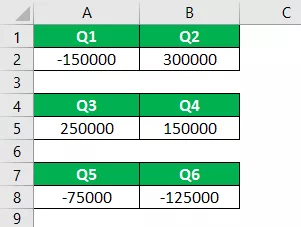
Jeg må finne variansen fra Q1 til Q2, Q3 til Q4, Q5 til Q6.
Den vanlige formelen skal være Varians = Q1 - Q2, Varians = Q3 - Q4, Varians = Q5 - Q6.

Sak 1:
Se nå på den første avviket i Q1-tapet var -150000 i det andre Q2-overskuddet er 300000, og den totale avviket skal være et overskudd på 150000. Men formelen viser -450000. Dette er en av ulempene ved blindt å bruke minusformelen i excel.
Vi må endre formelen her. I stedet for å trekke Q1 fra Q2, må vi legge til Q1 til Q2. Siden det er et positivt tall og negative tall, må vi ta med plussangen her. Grunnlaget for matematikk er pluss * minus = minus.
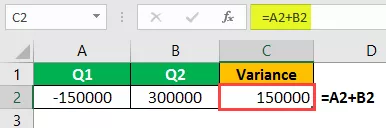
Sak 2:
Se nå på den tredje variansen i Q5-tapet var -75000 og i Q6-tapet var -125000. Avviket skal være -50000, ikke +50000.
Vi må trekke i overstreke Q6-verdien fra Q5-verdien. Siden det er to negative tall, må vi ta det høyeste negative tallet, og fra det tallet må vi trekke det andre negative tallet.

På denne måten må vi gjøre subtraksjonsoperasjonene i excel. Du bør vite det grunnleggende i matematikk for å håndtere slike situasjoner.
Eksempel 3
Nedenfor er dataene gitt av salgssjefen. Disse dataene er individuelle salgsdata for teamet hans. Data inkluderer individuelt mål og individuelt faktisk salgsbidrag.
Han ba meg finne ut variansen og effektivitetsnivået for hver ansatt.

Her må jeg først finne variansen, og formelen er faktisk - mål, for effektivitet, er formelen faktisk / mål, og for varians% er formelen effektivitet% - 1.
Beregn variansbeløp

Avviksbeløpet beregnes ved å trekke faktisk fra målnummeret.
Dra nå formelen til celle D10 for de andre verdiene som skal bestemmes,

Beregn effektivitetsprosent
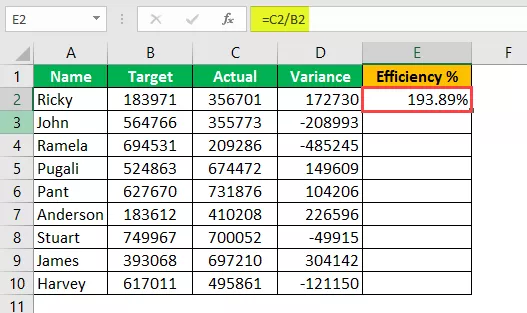
Effektivitet beregnes ved å dele det faktiske med målet. (hvis resultatet vises i desimaler, bruk prosentformatering)
Dra formelen til celle E10 for de andre verdiene som skal bestemmes,

Beregn variansprosent

Avviksprosent beregnes ved å trekke 1 fra en effektivitetsprosent.
Dra nå formelen til celle F10 for de andre verdiene som skal bestemmes,

Ting å huske
- Bruk prosentformatering i tilfelle desimalresultater.
- Vi kan enten angi tallene direkte eller gi cellehenvisning.
- Å gi cellehenvisning gjør formelen dynamisk.
- Husk alltid de grunnleggende matematikkreglene.
- Prøv å lære BODMAS-regelen i matematikk.









